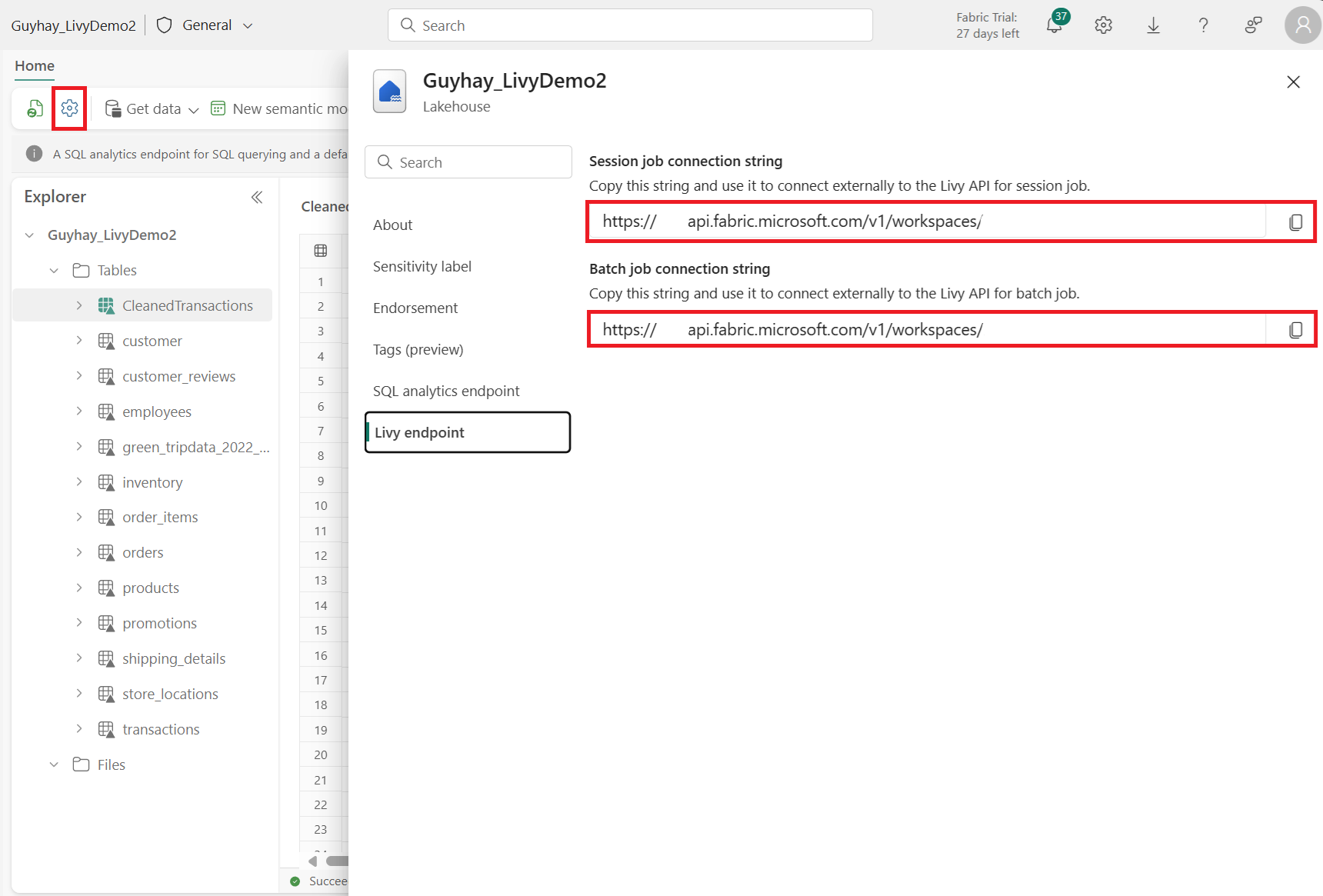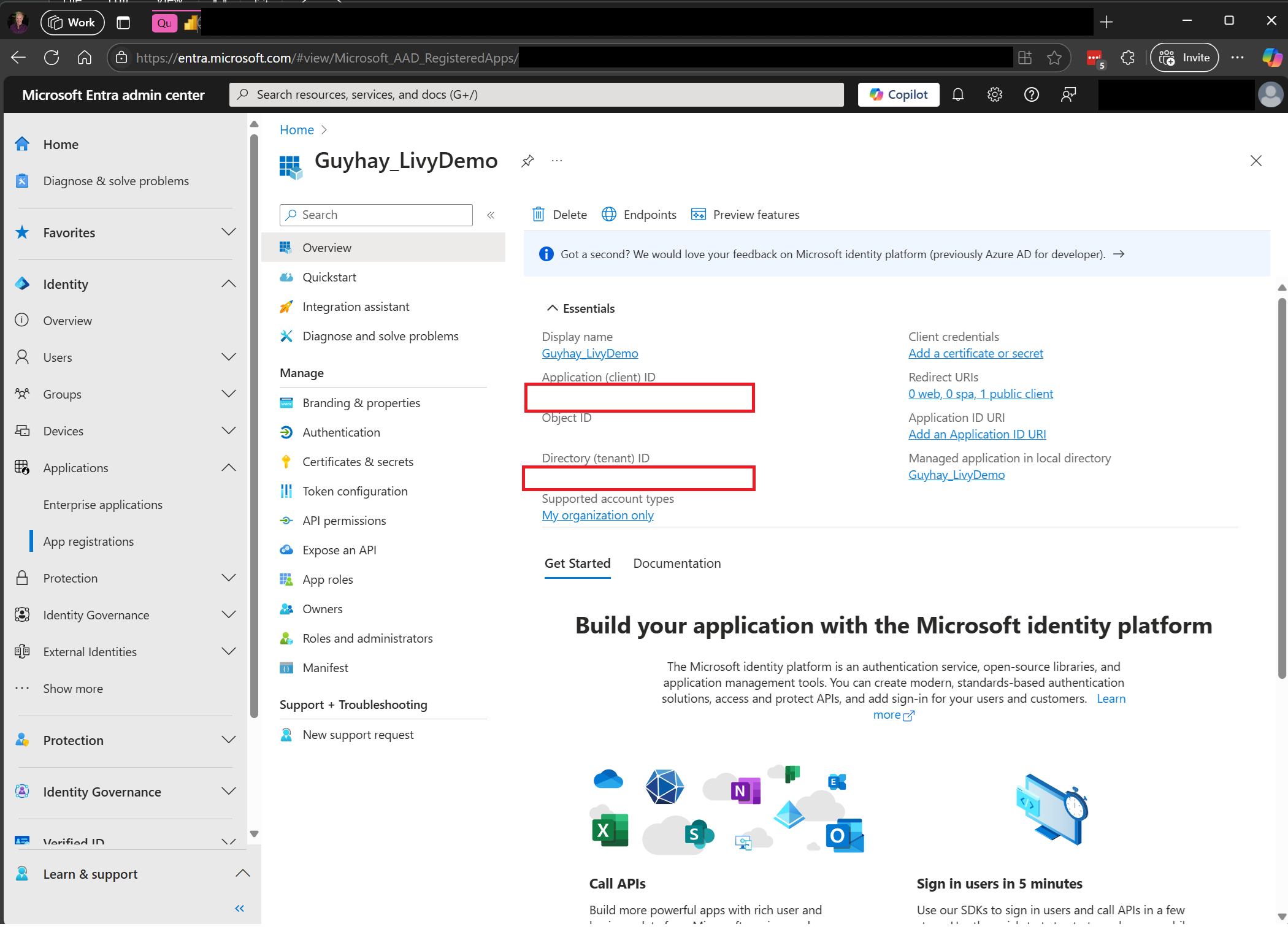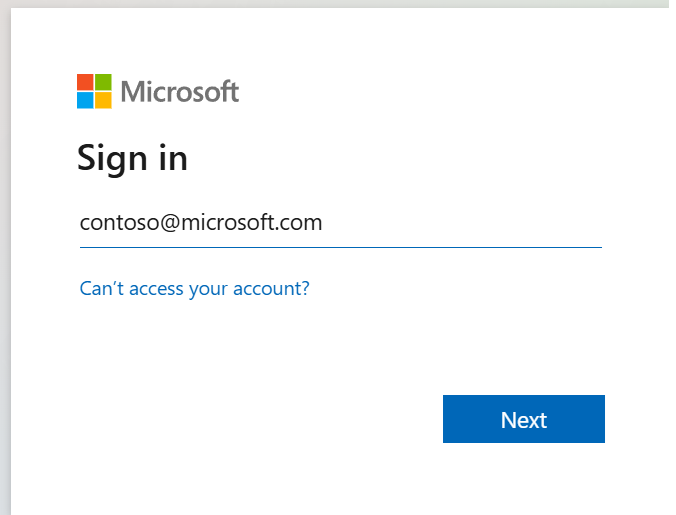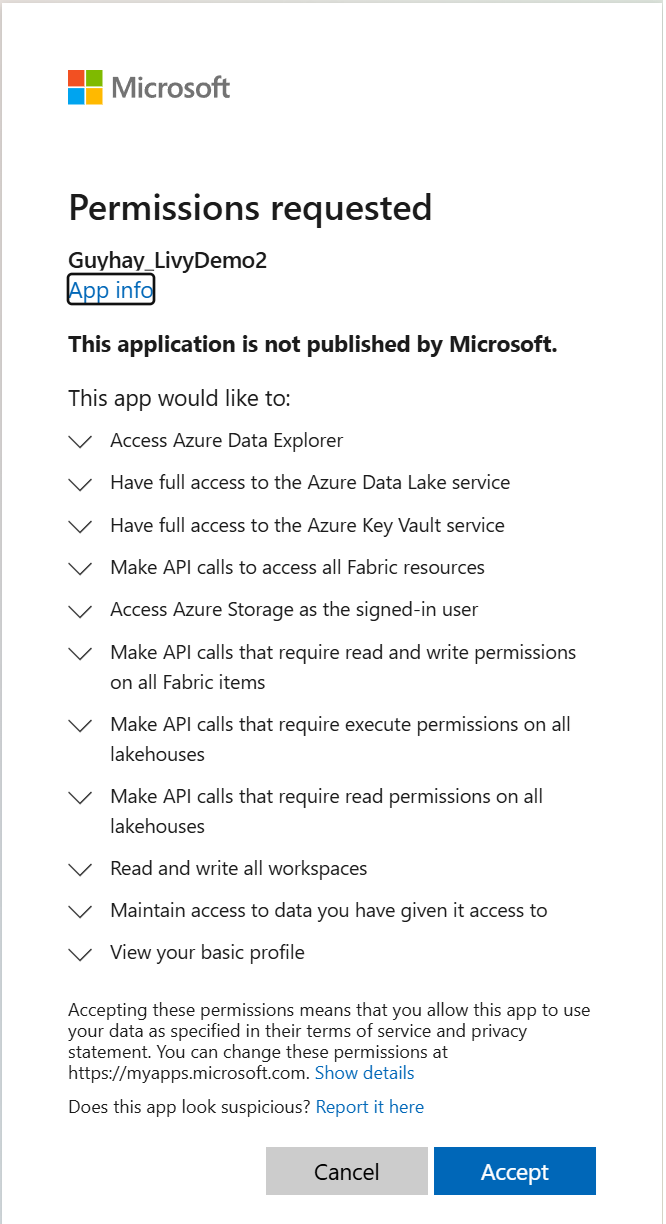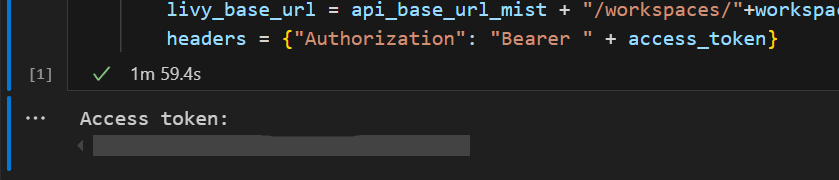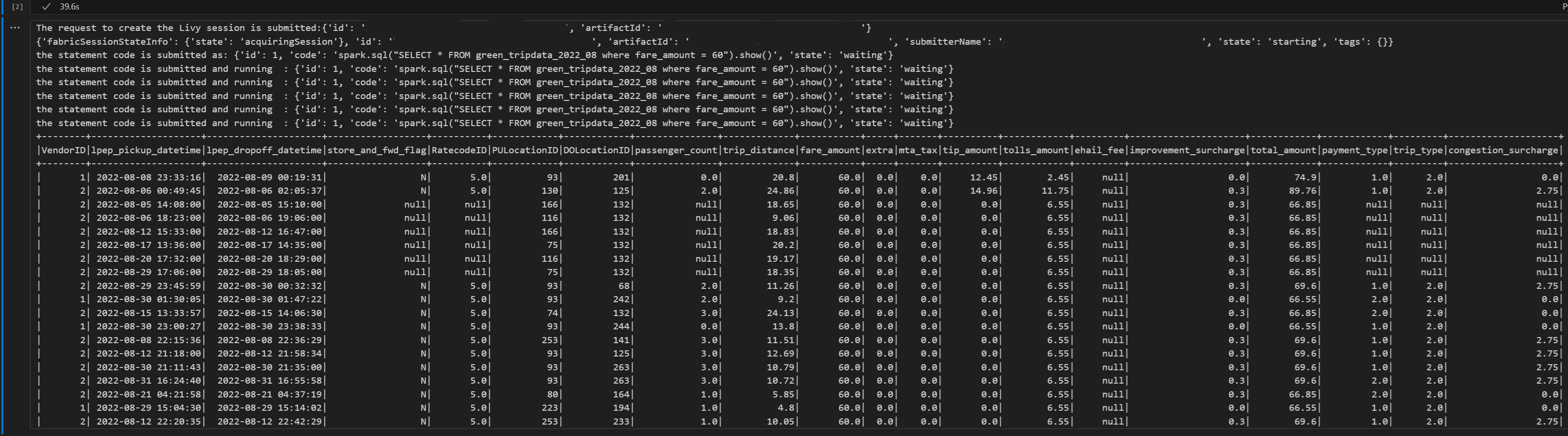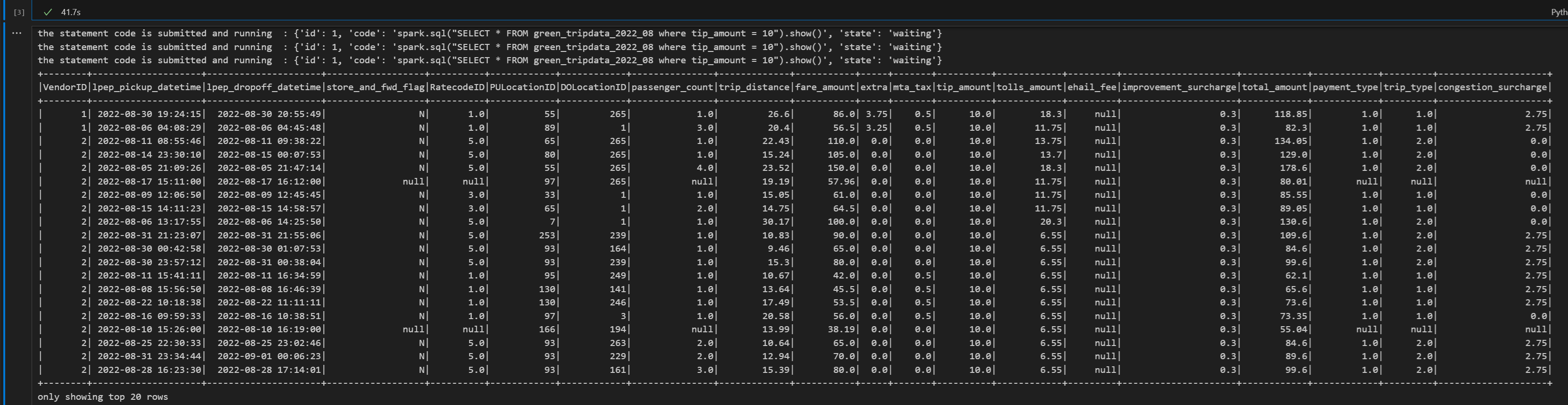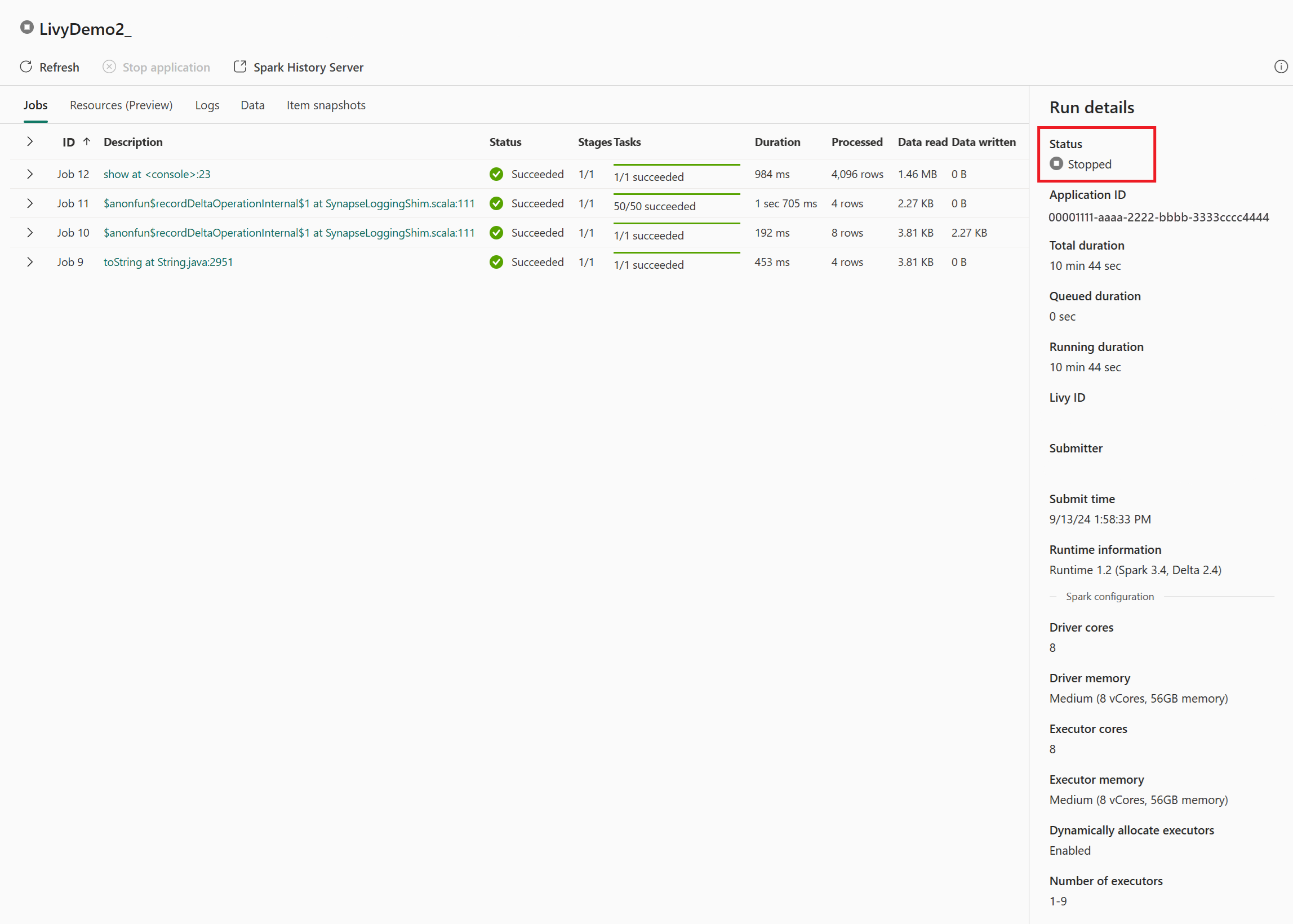Bruke Livy-API-en til å sende inn og kjøre øktjobber
Merk
Livy API for Fabric Dataingeniør ing er i forhåndsvisning.
Gjelder for:✅ Dataingeniør ing og datavitenskap i Microsoft Fabric
Send inn Spark-satsvise jobber ved hjelp av Livy API for Fabric Dataingeniør ing.
Forutsetning
Fabric Premium - eller Prøvekapasitet med lakehouse.
En ekstern klient som Visual Studio Code med Jupyter Notebooks, PySpark og Microsoft Authentication Library (MSAL) for Python.
Et Microsoft Entra-apptoken kreves for å få tilgang til Fabric Rest-API-en. Registrer et program med Microsofts identitetsplattform.
Noen data i lakehouse, dette eksemplet bruker NYC Taxi &Limousine Commission green_tripdata_2022_08 en parkett fil lastet til lakehouse.
Livy-API-en definerer et enhetlig endepunkt for operasjoner. Erstatt plassholderne {Entra_TenantID}, {Entra_ClientID}, {Fabric_WorkspaceID} og {Fabric_LakehouseID} med de riktige verdiene når du følger eksemplene i denne artikkelen.
Konfigurer Visual Studio Code for Livy API-økten
Velg Lakehouse-innstillinger i Fabric Lakehouse.
Gå til livy-endepunktinndelingen.
Kopier øktjobben tilkoblingsstreng (første røde boks i bildet) til koden.
Gå til administrasjonssenteret for Microsoft Entra, og kopier både program-ID-en (klient)- og katalog-ID-en (leier) til koden.
Opprette en Livy API Spark-økt
Opprett en
.ipynbnotatblokk i Visual Studio Code, og sett inn følgende kode.from msal import PublicClientApplication import requests import time tenant_id = "Entra_TenantID" client_id = "Entra_ClientID" workspace_id = "Fabric_WorkspaceID" lakehouse_id = "Fabric_LakehouseID" app = PublicClientApplication( client_id, authority="https://login.microsoftonline.com/43a26159-4e8e-442a-9f9c-cb7a13481d48" ) result = None # If no cached tokens or user interaction needed, acquire tokens interactively if not result: result = app.acquire_token_interactive(scopes=["https://api.fabric.microsoft.com/Lakehouse.Execute.All", "https://api.fabric.microsoft.com/Lakehouse.Read.All", "https://api.fabric.microsoft.com/Item.ReadWrite.All", "https://api.fabric.microsoft.com/Workspace.ReadWrite.All", "https://api.fabric.microsoft.com/Code.AccessStorage.All", "https://api.fabric.microsoft.com/Code.AccessAzureKeyvault.All", "https://api.fabric.microsoft.com/Code.AccessAzureDataExplorer.All", "https://api.fabric.microsoft.com/Code.AccessAzureDataLake.All", "https://api.fabric.microsoft.com/Code.AccessFabric.All"]) # Print the access token (you can use it to call APIs) if "access_token" in result: print(f"Access token: {result['access_token']}") else: print("Authentication failed or no access token obtained.") if "access_token" in result: access_token = result['access_token'] api_base_url_mist='https://api.fabric.microsoft.com/v1' livy_base_url = api_base_url_mist + "/workspaces/"+workspace_id+"/lakehouses/"+lakehouse_id +"/livyApi/versions/2023-12-01/sessions" headers = {"Authorization": "Bearer " + access_token}Kjør notatblokkcellen, et popup-vindu skal vises i nettleseren, slik at du kan velge identiteten du vil logge på med.
Når du har valgt identiteten du vil logge på med, blir du også bedt om å godkjenne API-tillatelsene for Microsoft Entra-appregistrering.
Lukk nettleservinduet etter at godkjenningen er fullført.
I Visual Studio Code skal du se Microsoft Entra-tokenet som returneres.
Legg til en annen notatblokkcelle, og sett inn denne koden.
create_livy_session = requests.post(livy_base_url, headers=headers, json={}) print('The request to create the Livy session is submitted:' + str(create_livy_session.json())) livy_session_id = create_livy_session.json()['id'] livy_session_url = livy_base_url + "/" + livy_session_id get_session_response = requests.get(livy_session_url, headers=headers) print(get_session_response.json())Kjør notatblokkcellen, du bør se én linje som skrives ut når Livy-økten opprettes.
Du kan bekrefte at Livy-økten er opprettet ved hjelp av [Vis jobbene dine i overvåkingshuben](#View jobbene dine i overvåkingshuben).
Send inn en spark.sql-setning ved hjelp av Livy API Spark-økten
Legg til en annen notatblokkcelle, og sett inn denne koden.
# call get session API livy_session_id = create_livy_session.json()['id'] livy_session_url = livy_base_url + "/" + livy_session_id get_session_response = requests.get(livy_session_url, headers=headers) print(get_session_response.json()) while get_session_response.json()["state"] != "idle": time.sleep(5) get_session_response = requests.get(livy_session_url, headers=headers) execute_statement = livy_session_url + "/statements" payload_data = { "code": "spark.sql(\"SELECT * FROM green_tripdata_2022_08 where fare_amount = 60\").show()", "kind": "spark" } execute_statement_response = requests.post(execute_statement, headers=headers, json=payload_data) print('the statement code is submitted as: ' + str(execute_statement_response.json())) statement_id = str(execute_statement_response.json()['id']) get_statement = livy_session_url+ "/statements/" + statement_id get_statement_response = requests.get(get_statement, headers=headers) while get_statement_response.json()["state"] != "available": # Sleep for 5 seconds before making the next request time.sleep(5) print('the statement code is submitted and running : ' + str(execute_statement_response.json())) # Make the next request get_statement_response = requests.get(get_statement, headers=headers) rst = get_statement_response.json()['output']['data']['text/plain'] print(rst)Kjør notatblokkcellen, du bør se flere trinnvise linjer skrevet ut når jobben sendes inn, og resultatene returneres.
Send inn en annen spark.sql-setning ved hjelp av Livy API Spark-økten
Legg til en annen notatblokkcelle, og sett inn denne koden.
# call get session API livy_session_id = create_livy_session.json()['id'] livy_session_url = livy_base_url + "/" + livy_session_id get_session_response = requests.get(livy_session_url, headers=headers) print(get_session_response.json()) while get_session_response.json()["state"] != "idle": time.sleep(5) get_session_response = requests.get(livy_session_url, headers=headers) execute_statement = livy_session_url + "/statements" payload_data = { "code": "spark.sql(\"SELECT * FROM green_tripdata_2022_08 where tip_amount = 10\").show()", "kind": "spark" } execute_statement_response = requests.post(execute_statement, headers=headers, json=payload_data) print('the statement code is submitted as: ' + str(execute_statement_response.json())) statement_id = str(execute_statement_response.json()['id']) get_statement = livy_session_url+ "/statements/" + statement_id get_statement_response = requests.get(get_statement, headers=headers) while get_statement_response.json()["state"] != "available": # Sleep for 5 seconds before making the next request time.sleep(5) print('the statement code is submitted and running : ' + str(execute_statement_response.json())) # Make the next request get_statement_response = requests.get(get_statement, headers=headers) rst = get_statement_response.json()['output']['data']['text/plain'] print(rst)Kjør notatblokkcellen, du bør se flere trinnvise linjer skrevet ut når jobben sendes inn, og resultatene returneres.
Lukk Livy-økten med en tredje setning
Legg til en annen notatblokkcelle, og sett inn denne koden.
# call get session API with a delete session statement get_session_response = requests.get(livy_session_url, headers=headers) print('Livy statement URL ' + livy_session_url) response = requests.delete(livy_session_url, headers=headers) print (response)
Vise jobbene dine i overvåkingshuben
Du kan få tilgang til overvåkingshuben for å vise ulike Apache Spark-aktiviteter ved å velge Monitor i navigasjonskoblingene til venstre.
Når økten pågår eller er i fullført tilstand, kan du vise øktstatusen ved å navigere til Monitor.
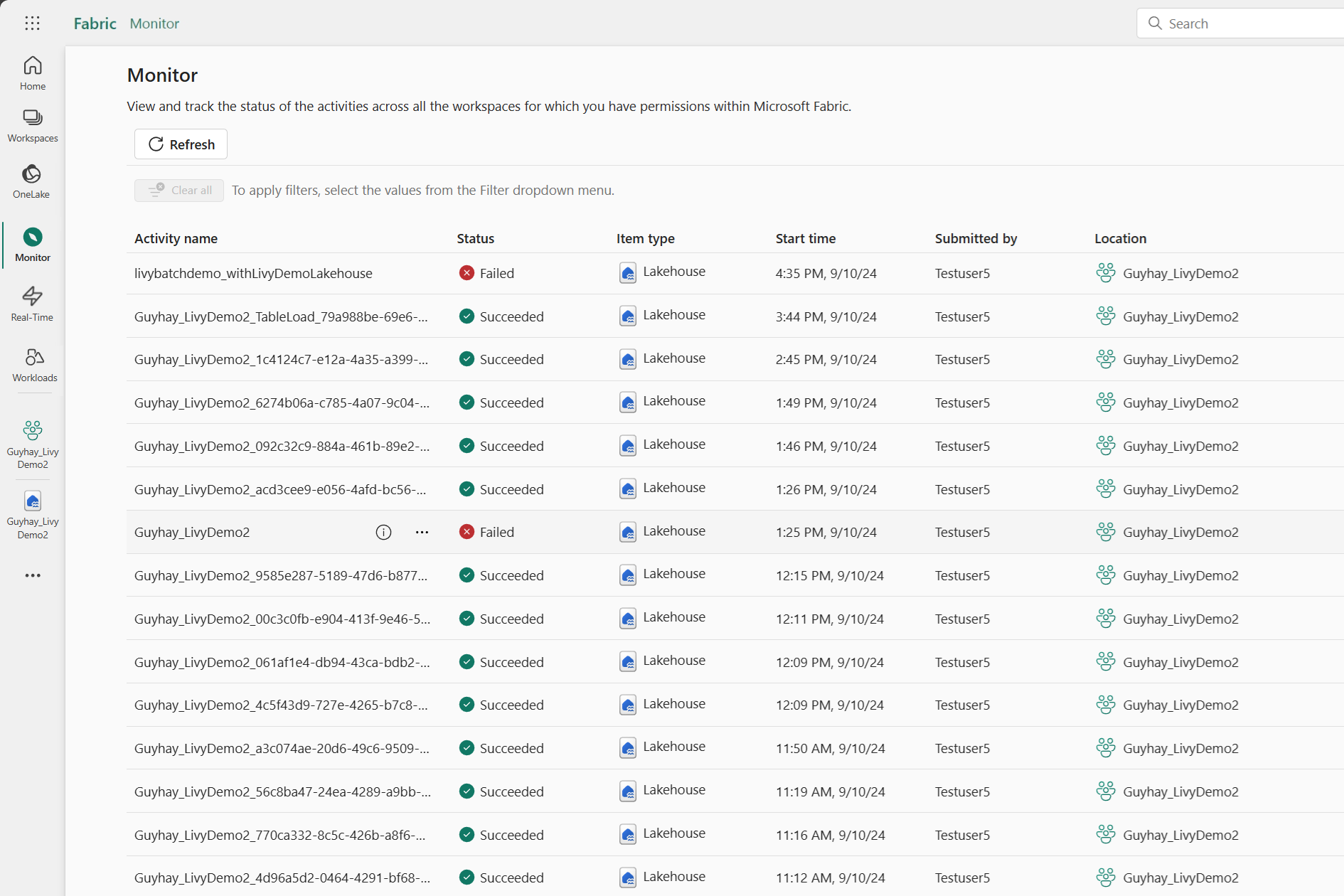
Velg og åpne det nyeste aktivitetsnavnet.
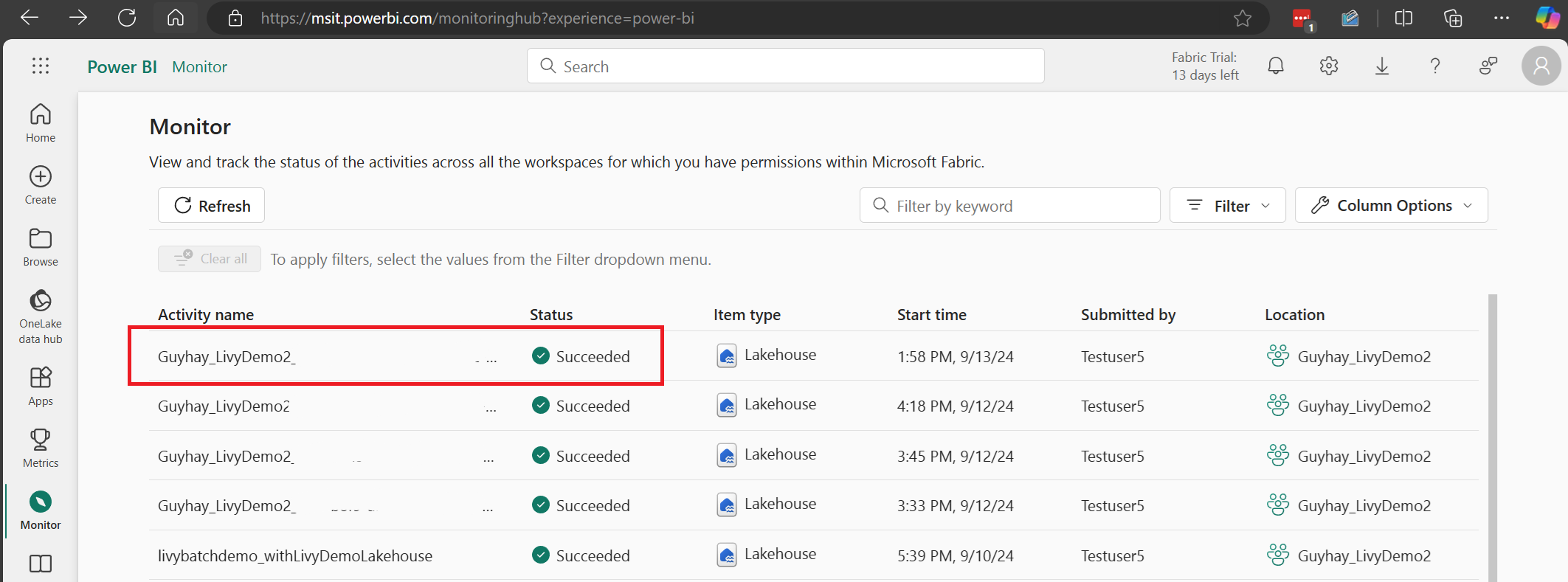
I dette livy API-økttilfellet kan du se tidligere øktinnsendinger, kjøre detaljer, Spark-versjoner og konfigurasjon. Legg merke til stoppet status øverst til høyre.
Hvis du vil oppsummere hele prosessen, trenger du en ekstern klient, for eksempel Visual Studio Code, et Microsoft Entra-apptoken, Livy API-endepunktnettadresse, godkjenning mot Lakehouse og til slutt en Session Livy API.